PS如何去除照片的眼部皱纹?
溜溜自学 平面设计 2022-08-08 浏览:631
大家好,我是小溜,眼部皱纹是最容易产生的,即使是年轻人在笑容比较灿烂的时候也会看都皱纹的产生,那么拍出来的照片有皱纹怎么去除的呢?这里我们使用PS仿制图章工具来为大家解决这个问题。
如果您是第一次学习“PS”那么可以点击这里,免费观看PS最新课程>>
工具/软件
硬件型号:神舟(HASEE)战神Z7-DA7NP
系统版本:Windows7
所需软件:PS CS6
如何去除照片的面部皱纹?
第1步
打开PS软件,执行“文件”——“打开”命令,找到一张需要处理的有皱纹的照片。

第2步
如图,皱纹比较明显,可以看得出来
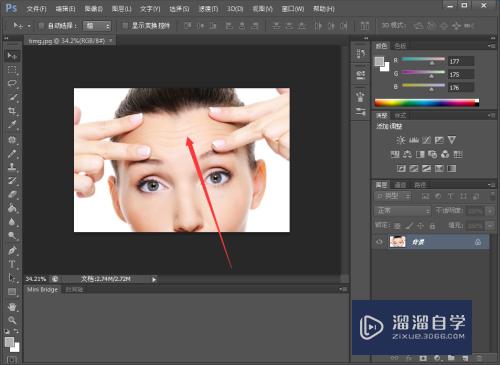
第3步
我们用的工具是“仿制图章工具”,这个工具的位置在左侧工具箱的中部位置,如图箭头所指
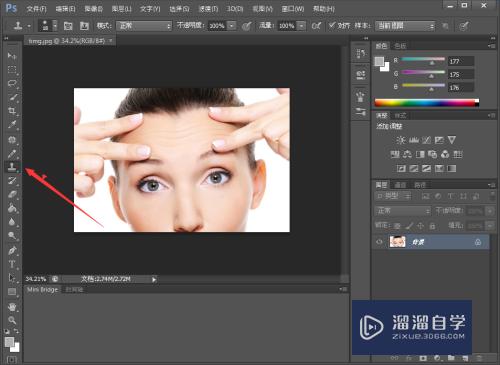
第4步
选定“仿制图章工具”以后,点击选项栏中的“画笔预设”进行“画笔”的设置,一般设置为柔角18,可根据具体情况设置。
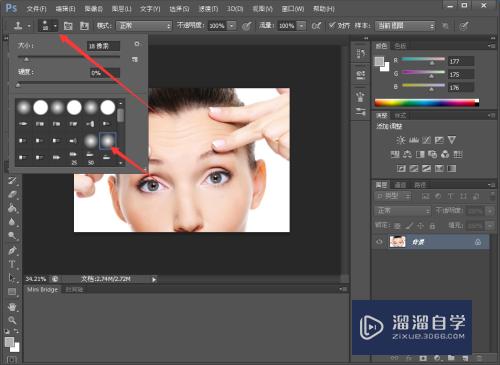
第5步
设置完成以后,按住键盘的“ALT”键,点击正常肤色位置。取样,如图,光标会变成十字圆圈的样式
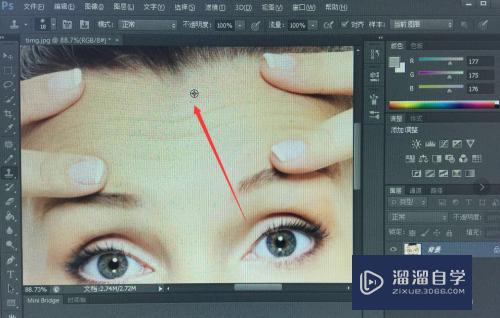
第6步
取样完成后在有皱纹的地方来回拖动。即可把皱纹去掉

注意/提示
以上“PS如何去除照片的眼部皱纹?”的内容小溜就介绍到这里,希望小溜今天分享的内容能够帮助小伙伴们解决问题,并且溜溜自学网还有更多关于软件相关内容的介绍,需要的朋友可以到本站来学习哦!
相关文章
距结束 05 天 20 : 36 : 08
距结束 01 天 08 : 36 : 08
首页






